을(를) 시작하려면 one.newrelic.com 으로 이동하여 페이지 상단에서 브라우저를 선택하세요. 이미 앱을 추가한 경우 브라우저 애플리케이션 색인이 자동으로 나타납니다.
브라우저 색인 페이지는 브라우저에서 모니터링 중인 기존 앱 목록을 제공합니다. 추가 앱용 브라우저 에이전트를 설치하는 시작점이기도 합니다.
브라우저 앱 색인 기능
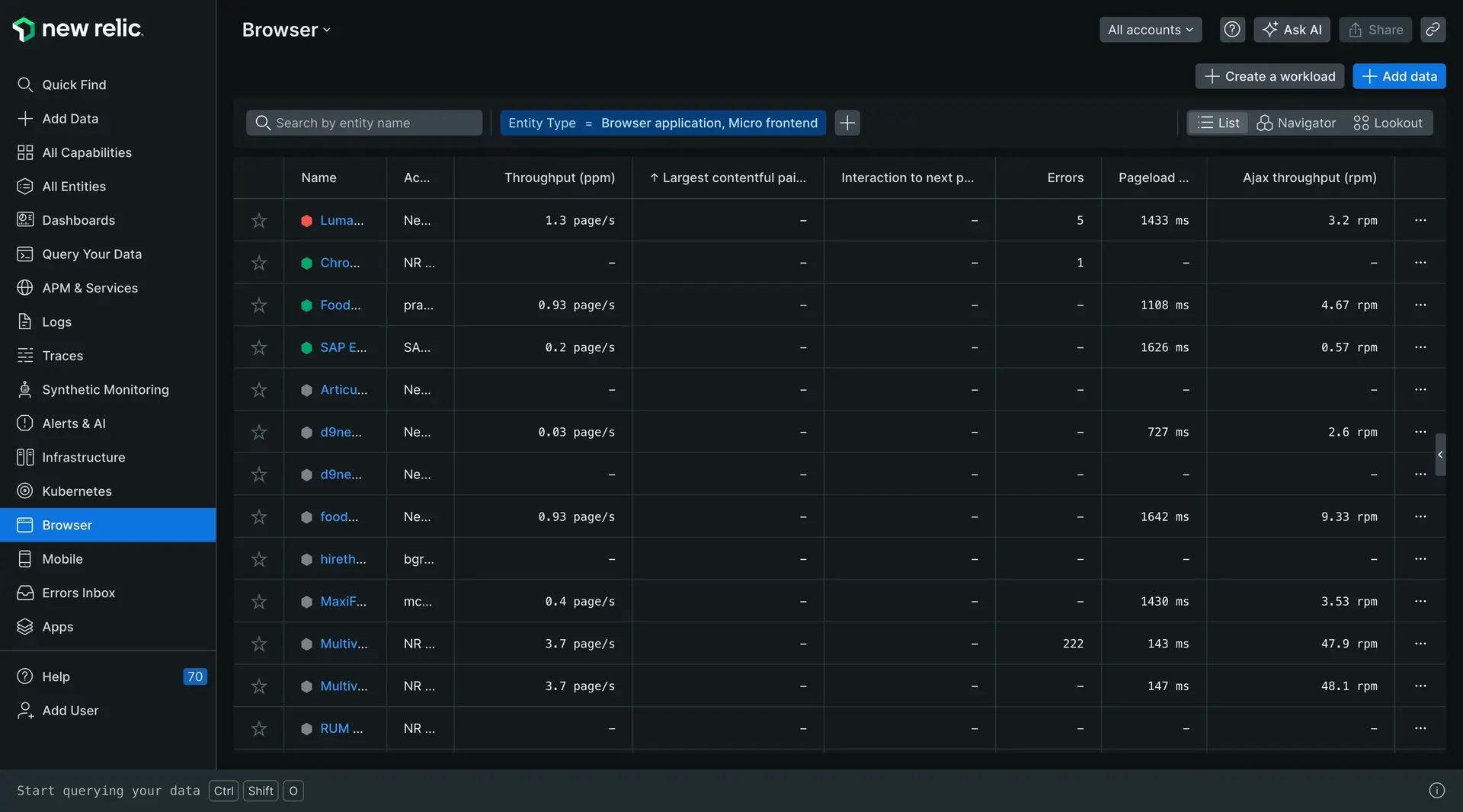
브라우저 애플리케이션 색인은 추가 페이지에 대한 직접 링크와 함께 앱 이름, 상태 및 요약 정보를 보여줍니다.
인덱스는 시간 선택기에서 선택한 현재 시간 프레임을 기반으로 애플리케이션 이름, 색상으로 구분된 상태 및 사용자 경험 요약 목록을 보여줍니다. 여기에는 다음이 포함됩니다.
- 페이지 로드 시간 , SPA 응답 시간 및 처리량(분당 페이지 수)
- AJAX 응답 시간 및 처리량(분당 요청 수)
- 자바스크립트 오류
브라우저 앱 이름
APM 에서도 모니터링하는 앱은 APM의 앱 설정에서 이름을 가져옵니다. APM이 아닌 브라우저에서 모니터링하는 앱의 경우 해당 이름은 브라우저를 설치할 때 제공된 이름입니다.
- 브라우저 앱의 요약 페이지 를 보려면: 브라우저 앱 색인에서 해당 이름을 선택합니다.
- 브라우저 앱의 이름을 변경하려면: 절차에 따라 원래 배포 방법을 기반으로 앱 이름 을 변경합니다.
앱 상태
색상으로 구분된 상태 표시기 는 각 앱의 현재 상태를 보여줍니다.
Green:
브라우저 모니터링이 활성화되었으며 앱은 괜찮습니다.
Yellow:
경고 공지는 앱에 심각하지 않은 문제가 발생했음을 나타냅니다. 예를 들어, 마지막 사용자 Apdex 점수 또는 오류율은 관련 공지에 대해 정의된 청년 값을 넘었습니다.
Red:
심각한 경고는 앱에 문제가 에스컬레이션되었음을 나타냅니다.
Gray:
현재 앱에 대한 데이터가 보고되지 않습니다.
현재 상태에 대한 간략한 요약을 보려면 앱의 색상이 지정된 상태 표시줄 위로 마우스를 가져갑니다.
기능 나열
다음은 브라우저 애플리케이션 색인 사용에 대한 몇 가지 팁입니다.
If you want to... | Do this... |
|---|---|
정렬 순서 변경 | 열 머리글을 선택하여 목록을 오름차순 또는 내림차순으로 정렬합니다. |
앱의 브라우저 모니터링 요약 보기 | 해당 앱의 브라우저 Summary 페이지 로 이동하려면 애플리케이션 이름을 선택하세요. |
특정 앱 검색 | 검색 범위를 좁히려면 Search 필터에 하나 이상의 문자를 입력하세요. 검색 범위를 넓히려면 필터를 지우세요. |
앱의 브라우저 성능 세부정보 보기 | 해당 링크 중 하나를 선택하십시오. 예를 들어, 앱의 Page load time 또는 Page load throughput 링크를 선택하면 Page views 페이지 로 바로 이동합니다. 페이지 로드 타이밍이 활성화되었지만(앱 상태가 녹색임) 브라우저 앱 인덱스에 요약 데이터(0ppm)가 표시되지 않으면 최근에 트래픽이 없었음을 의미합니다(최대 6분). |
브라우저 앱 색인으로 돌아가기 | 브라우저의 모든 페이지에서 애플리케이션 이름 위에 있는 Browser applications 선택합니다.  |